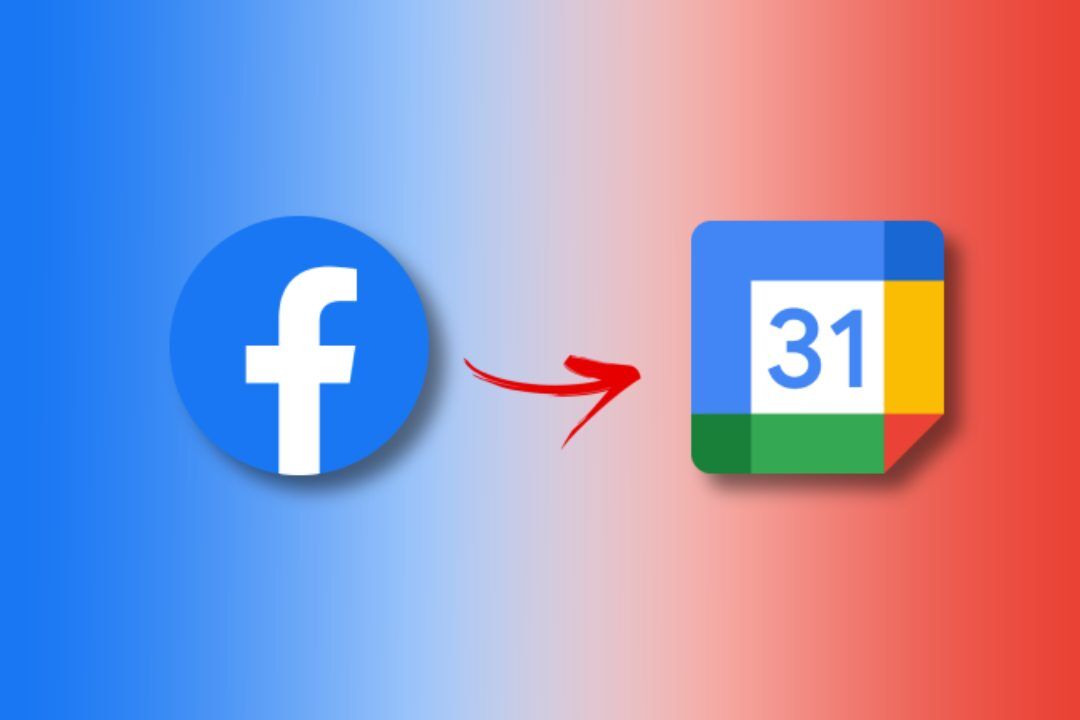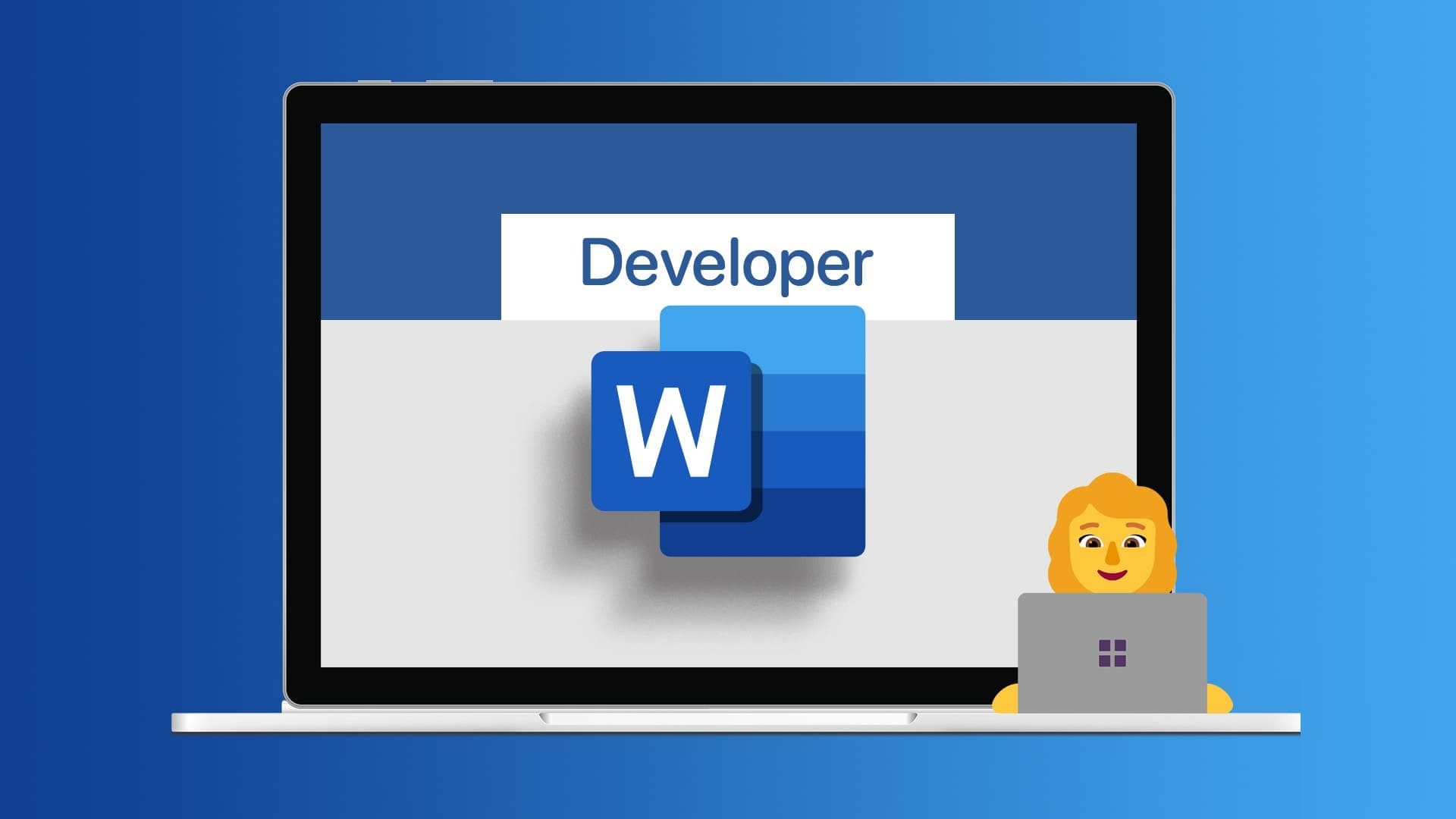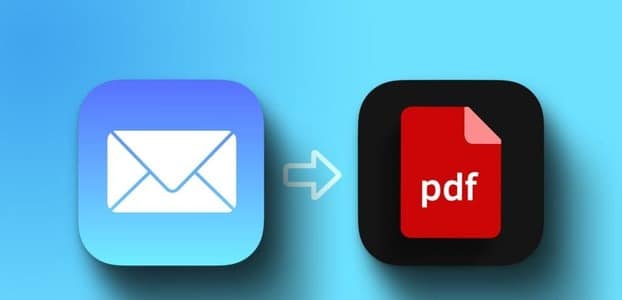Google Chrome är världens mest använda webbläsare. De flesta älskar snabbare sidinläsning och en smidigare webbupplevelse. Men även den bästa webbläsaren som finns är känd för att stöta på problem då och då. Ett sådant problem är när Chrome plötsligt börjar krascha eller frysa.
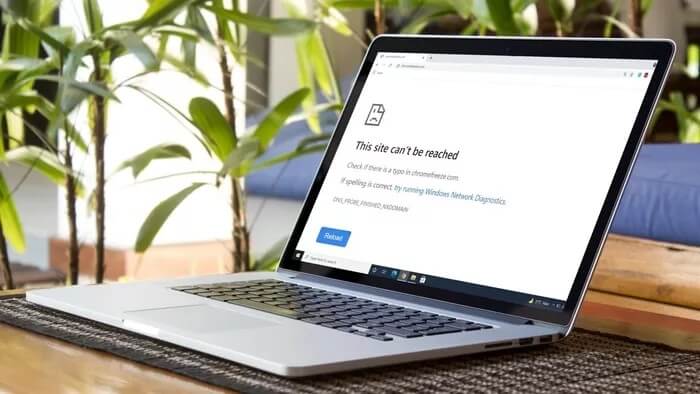
Även om den här typen av krascher är vanliga kan de försätta dig i en dålig situation genom att äventyra viktiga osparade data. I sådana fall finns det flera saker du kan göra för att återställa Chrome till sin forna glans och uppnå en smidig webbupplevelse.
Så utan vidare, här är de 10 bästa lösningarna för att fixa Chrome-krascher på Windows 10.
1. Stäng oanvända flikar
Om du har flera flikar öppna i Google Chrome kan detta orsaka Chrome har slut på minne Den kraschar eller fryser. Stäng därför alla mindre använda flikar och uppdatera sidan för att se om Chrome fungerar korrekt.
Dessutom, för att frigöra minne, kan du också öppna Chrome Verktygshanterare genom att trycka shift + esc För att avsluta processer, tjänster, tillägg och mer som körs i bakgrunden.
2. Starta om Chrome
Om Chrome fryser kraftigt och du inte verkar kunna stänga eller avsluta flikar på något sätt kan du använda Uppgiftshantering I Windows för att stänga Google Chrome.
För att öppna Aktivitetshanteraren, tryck på Ctrl + Alt + Del och välj Task manager Från listan. I fönstret Aktivitetshanteraren väljer du Google Chrome från listan och klickar på knappen Avsluta aktivitet i det nedre högra hörnet för att tvinga fram stängning av Google Chrome.
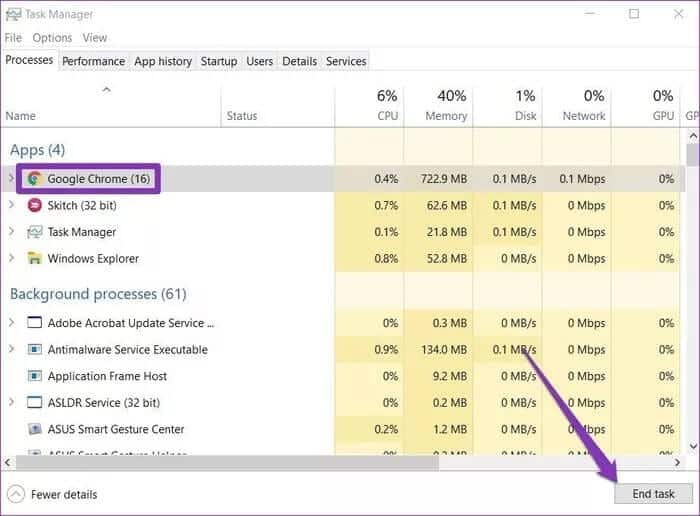
När du har stängt den, vänta några minuter och starta om Chrome för att se om det fungerar normalt nu.
3. Starta om datorn
Om problemet kvarstår även efter att du har startat om Chrome är det dags att starta om datorn. Detta avslutar alla pågående processer på datorn.
Ofta hjälper det att eliminera mindre fel eller krascher som är kopplade till program i Windows 10 om du startar om datorn.
4. Uppdatera Chrome
Om det finns några kända buggar som orsakar att Chrome kraschar eller fryser, finns det troligtvis redan en uppdatering släppt av Google för att åtgärda problemet.
لChrome-uppdatering Klicka på menyn med tre punkter och gå till مساعدة> Om Google ChromeDen kommer automatiskt att börja installera eventuella nya uppdateringar om de är tillgängliga.
5. Inaktivera tillägg
Dåligt utformade tredjepartstillägg är förmodligen den vanligaste orsaken till att Chrome kraschar. Det är dock inte lätt att ta reda på vilket tillägg som orsakar problemet. Därför är det bästa sättet att hitta det att inaktivera alla tillägg som körs i Chrome och aktivera dem ett i taget.
لInaktivera tillägg i Chrome , skriv krom: // tillägg i adressfältet och tryck på angeInaktivera sedan alla tillägg och starta om Chrome.
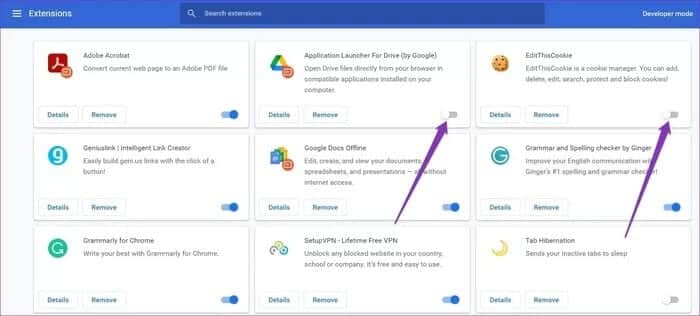
Om Chrome fungerar bra kan du prova att köra tillägg ett i taget för att hitta felet.
6. Inaktivera hårdvaruacceleration
När hårdvaruacceleration är aktiverad tilldelas vissa grafikintensiva uppgifter till din GPU istället för din CPU för att förbättra webbläsarens visuella utdata och den övergripande prestandan. Å andra sidan kan det orsaka problem som att Chrome kraschar eller att datorn används med full kapacitet. Google Chromes vita skärmfelDärför kan du prova att inaktivera hårdvaruacceleration i Chrome för att undvika sådana krascher.
För att göra detta, klicka på trepunktsmenyn för att öppna Inställningar och gå till Avancerade alternativ. Sedan, under “systemet"Hitta ett alternativ."Använd hårdvaruacceleration om det är möjligtoch stäng av den.
När den är inaktiverad, starta om Chrome och se om problemet är löst.
7. Hitta och ta bort inkompatibla applikationer
Om vissa av de appar som är installerade på din dator är inkompatibla med Chrome kan det göra att Chrome blir långsammare eller fryser. Lyckligtvis har Google Chrome inbyggda funktioner för att hitta och ta bort inkompatibla appar som körs på din dator.
För att ta bort inkompatibla appar, klicka på menyn med tre punkter för att öppnainställningaroch gå tillAvancerade alternativ".inom"Återställ & Rengör, klicka på alternativetdatorstädning".
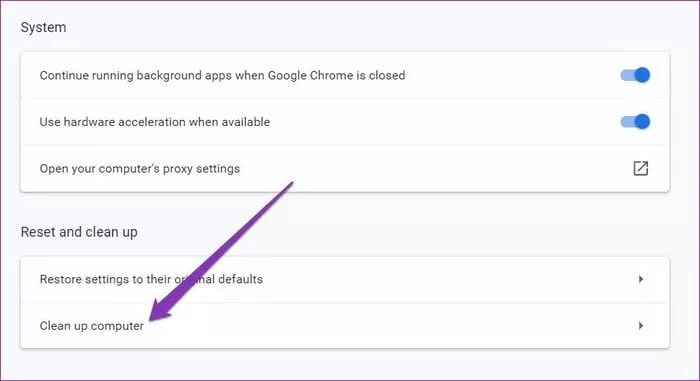
Där klickar du på “بحثVänta tills Chrome har sökt igenom datorn efter inkompatibla appar. Ta sedan bort de inkompatibla apparna och starta om Chrome för att se om det löser problemet.
8. Skanna din dator efter virus.
Om lösningarna ovan inte fungerar för dig är det en bra idé att skanna din dator efter skadlig kod eller virus. Om du redan har antivirusprogram installerat kan du använda det för att skanna din dator. Annars kan du lita på Windows Defender Inbyggt (nu Microsoft Defender) för att göra jobbet.
För att utföra en snabbskanning av din dator med Windows Defender, gå till inställningar> Uppdatering och säkerhet> Windows säkerhetKlicka sedan på "Virus- och hotskydd". Klicka sedan på "Snabb kontrollFör att söka efter virus på din dator. Starta om datorn när du är klar och kontrollera om Chrome fungerar korrekt.
9. Rensa webbdata
En skadad cache och överbelastad webbläsardata kan förstöra din Chrome-upplevelse. Därför kan du prova Rensa webbdata På Chrome för att ge det en nystart.
För att rensa webbdata, tryck på Ctrl + Skift + Radera För att öppna menyn Rensa webbdata, markera alla objekt och klicka på knappen Rensa data.
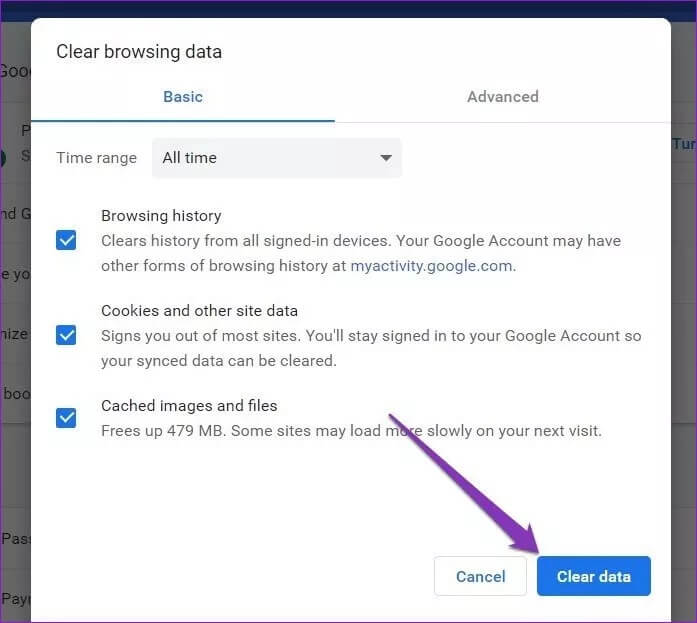
Starta nu om Chrome och kontrollera om det fungerar bra.
10. Installera om Chrome
Om allt annat misslyckas är din sista utväg att installera om Chrome. På så sätt kan du börja helt från början. Men innan du avinstallerar, se till att du har synkroniserat all din viktiga data med ditt Google-konto.
Frys inte längre
Även om Chrome-krascher inte är något nytt, bör lösningarna ovan åtgärda dem för gott. Du kan också prova att byta till en ny webbläsare, som till exempel Microsoft Edge أو Safari Och se om du kan hitta en ny vardagsbil i den.